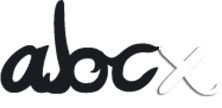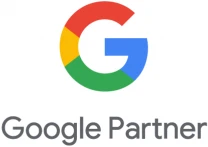Krok 1: Zaloguj się na LinkedIn
Aby rozpocząć, otwórz przeglądarkę internetową i przejdź do strony LinkedIn. Zaloguj się na swoje konto, które posiada uprawnienia administratora.
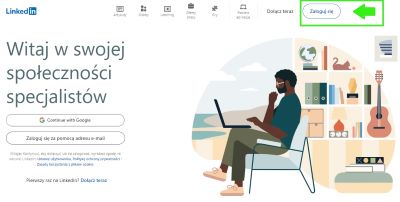
Krok 2: Przejdź do strony firmowej
Kliknij ikonę „Ja” w górnym menu na stronie głównej i rozwijanego menu wybierz „Zarządzane strony” i kliknij nazwę swojej strony firmowej.
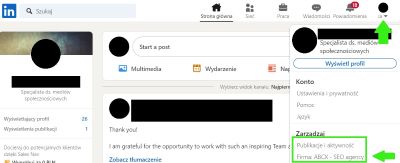
Krok 3: Otwórz narzędzia administratora
Na stronie firmowej, w lewym pasku bocznym, kliknij „Ustawienia” a następnie „Zarządzaj administratorami”
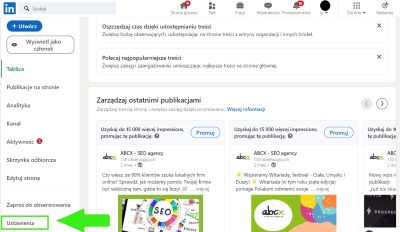

Krok 4: Dodaj nowego administratora
Kliknij przycisk „Dodaj administratora” W oknie dialogowym wpisz imię i nazwisko osoby, którą chcesz dodać jako superadministratora.
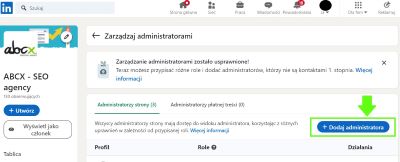
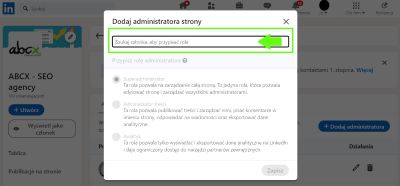
Krok 5: Wybierz rolę superadministratora
Z listy przypisz rolę „Superadministrator” Rola ta pozwala na pełne zarządzanie stroną, w tym edycję treści i zarządzanie innymi administratorami.
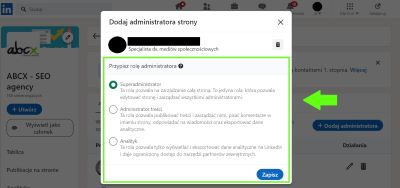
Krok 6: Zapisz zmiany
Po dodaniu użytkownika i wybraniu roli kliknij przycisk „Zapisz”. Dzięki temu nowa rola zostanie potwierdzona.
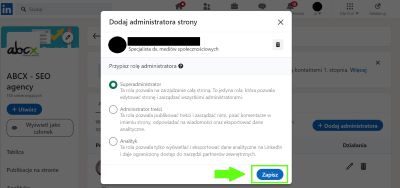
Krok 7: Powiadomienie użytkownika
Nowy superadministrator otrzyma powiadomienie na LinkedIn o przydzieleniu nowej roli.
Upewnij się, że nowy administrator potwierdzi swoje nowe uprawnienia.
Dzięki tym krokom nowy użytkownik został dodany jako superadministrator na LinkedIn.